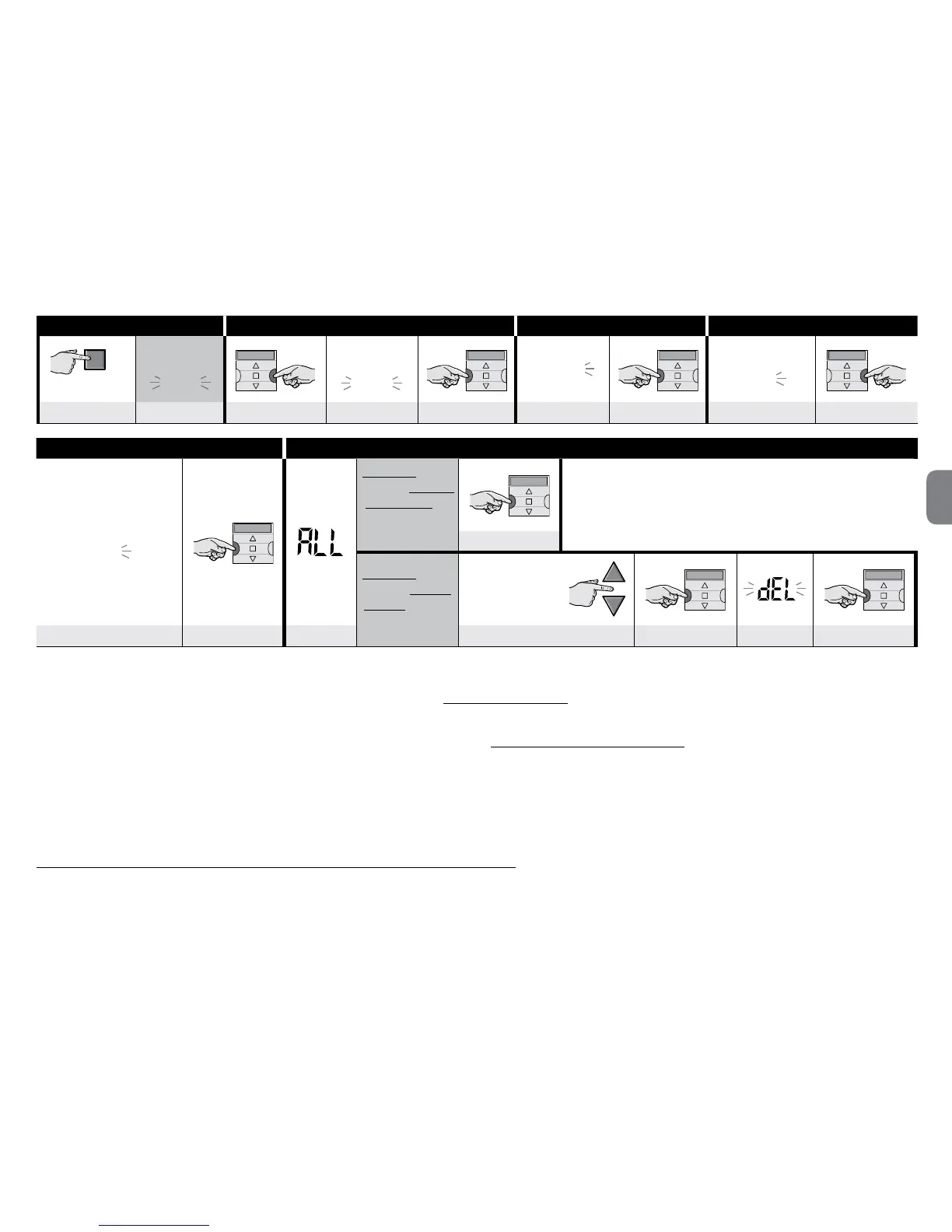SUPPRIMER événement conrmer (afcheur)
suivant (▲) ; précédent (▼)
conrmer (afcheur) supprimer
(2) (3)
REMARQUES :
(1) -
Le système visualise (dans l’ordre chronologique) les jours de la semaine contenant des événements et, de façon détaillée, les événements eux-mêmes.
Appuyer plusieurs fois sur la touche ▲(*) pour que le système visualise le premier jour programmé de la semaine (qui clignote tandis que les autres restent allumés en
permanence) ; le système visualise ensuite les événements programmés pour le jour en question. À la fin, il visualise le jour suivant, parmi les jours valides, puis les événe-
ments programmés pour ce même jour, et ainsi de suite jusqu’à la visualisation du dernier jour programmé. Remarque – Après avoir visualisé le dernier jour et le dernier
événement, le système visualise lemessage«ALL».Poursupprimer,danscecas,tous les événements en une seule fois,exécuterl’option«A»del’étape5.
(*) – Pour parcourir les jours et les événements programmés, dans le sens contraire, se servir des touches ▼.
(2) - Pour ne pas confirmer la suppression de l’événement, appuyer sur la touche n/esc et non pas sur la touche «ok»;exécuterensuiteànouveaul’option «B» de
l’étape 5 pour sélectionner un autre événement à supprimer.
(3) - Aprèsavoirenfoncélatouche«ok»,lesystèmesupprimel’événementsélectionnéetsepréparepourlasuppressiond’unautreévénement(symbole«DEL»cligno-
tant). Pour supprimer un autre événement sans quitter la procédure, effectuer à nouveau les étapes 4 et 5. Toutefois, s’il faut quitter la procédure et revenir à la page-
écran principale, appuyer sur la touche n/esc jusqu’à ce que le message « Auto » clignote.
PROCÉDURE 9 - pour copier (« COPY ») un événement existant
Pour programmer rapidement un nouvel événement semblable à un événement qui existe déjà, il est possible de le faire en copiant un événement existant et en ne modifiant
que les paramètres à changer. Pour copier un événement, il faut tout d’abord le chercher et le sélectionner parmi ceux présents dans la mémoire de l’émetteur.